Licențiere Terminal Server pe un server Windows 2018
Acum trebuie să o licență în caz contrar acesta va funcționa avem doar 120 de zile.
Am instalat deja Terminal Services Server de licențiere, stânga pentru a configura eliberarea de licențe, suntem interesați de a alege un mod de a da un permis și să facă câteva revizuiri în cadrul politicii Grupului.
Acest lucru acum facem!
Deci, după ce instalați Terminal Server, iar serverul este repornit.
Lansează "Server Manager" apăsăm «Mediu» - «servicii Terminal» -. «Manager de licențiere Remote Desktop“
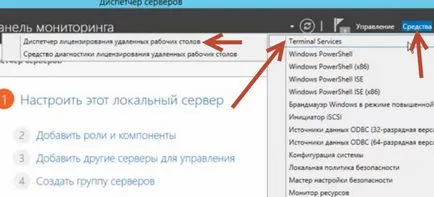
Să ne asigurăm că licențierea neconfigurată Terminal Server.
După cum puteți vedea în captura de ecran.
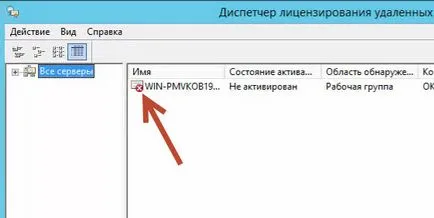
Fă un clic dreapta pe server și apoi, din meniul contextual, facem clic pe „Activate Server“.

Deci, vom rula „Server Expertul de activare“.
În fila următoare, și nu atingeți nimic, tăcere faceți clic pe butonul „Next“.
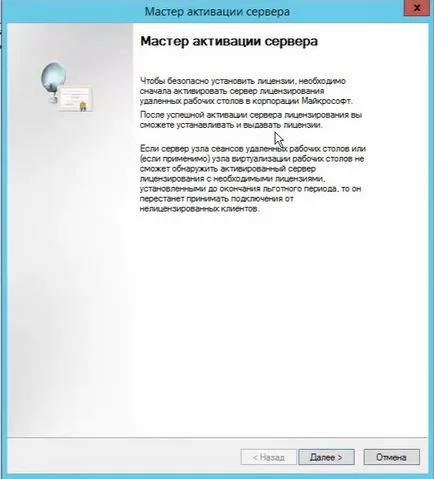
Singurul lucru pe care trebuie să-l asa este acum serverul este conectat la Internet, și a fost capabil să se conecteze „Master“ utilizând protocolul SSL.
Acest lucru este necesar, astfel încât putem activa licența.
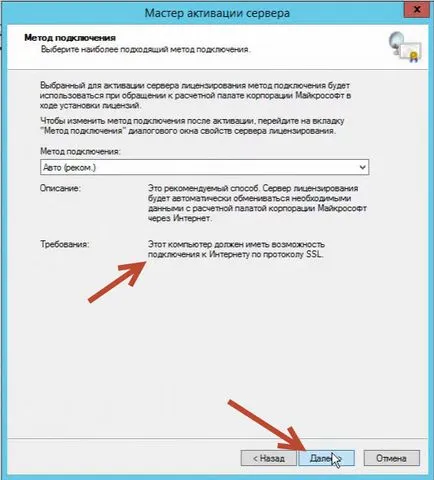
Pe această filă, trebuie să completați informațiile din formular despre organizația noastră, specificați contactele.
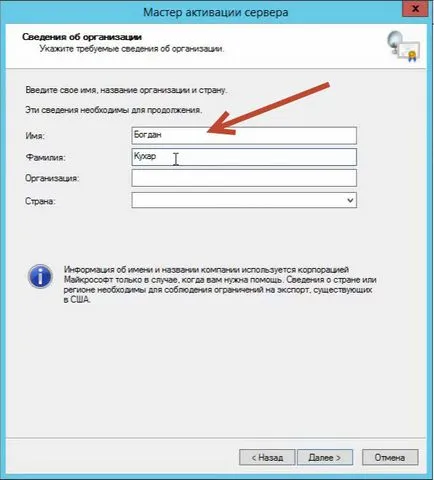
Fila următoare necesită, de asemenea, informații suplimentare, în același timp, toate câmpurile sunt opționale.
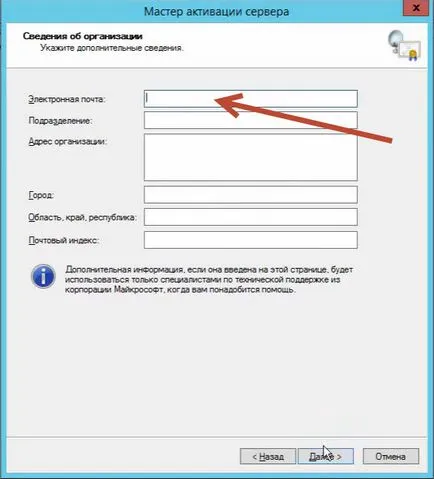
În fereastra următoare, vom finaliza lucrările cu „Expertul de activare“ lansează simultan „Expertul de licență“.
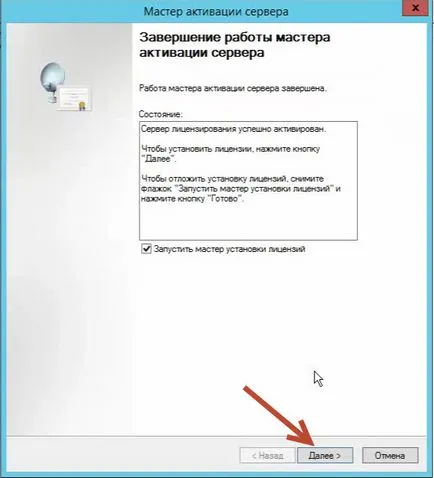
Dați clic pe butonul „Next“ „Wizard License Setup“ în prima fereastră.
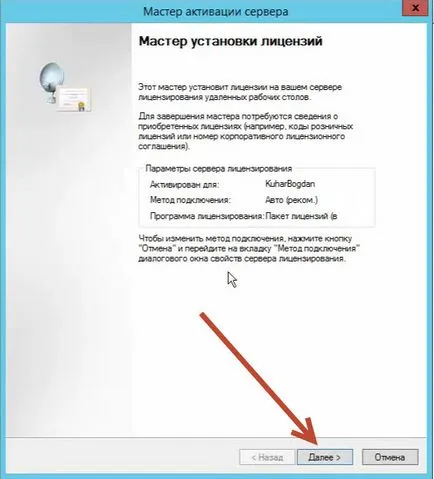
Acum, avem nevoie pentru a alege programul de licențiere din lista de licențe jos.
Selectați programul care aveți nevoie, pe care am cumpărat licența de la serverul terminal.
Terminal Server nu este un software gratuit, este nevoie de o licență, puteți să-l cumpere de la distribuitori de Microsoft. De asemenea, ei sfătuim să se consulte cu alegerea unei licențe potrivit pentru tine. Există o varietate de programe de licențiere care să ia în considerare numărul de utilizatori care vor lucra la terminal. activitățile organizației dumneavoastră, puteți avea o astfel de instituție de învățământ, ceea ce înseamnă că aveți nevoie de alte licențe, respectiv, iar prețul va fi diferit. Așa că de pre-consultare, cu atât mai mult timp aveți!
Terminal Server este în perioadă de probă va dura mai puțin de 120 de zile, mai mult decât suficient pentru a rezolva toate problemele cu licențierea.
Deci, în timp ce noi, de exemplu, selectați tipul de licențiere în «Enterprise Agreement» lista.
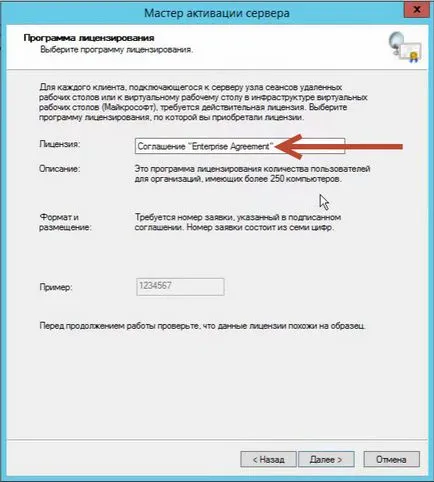
Acest tip de licențiere pentru acele companii care au mai mult de 250 de PC-uri.
Facem click pe „Next“ și introduceți numărul acordului de licență.
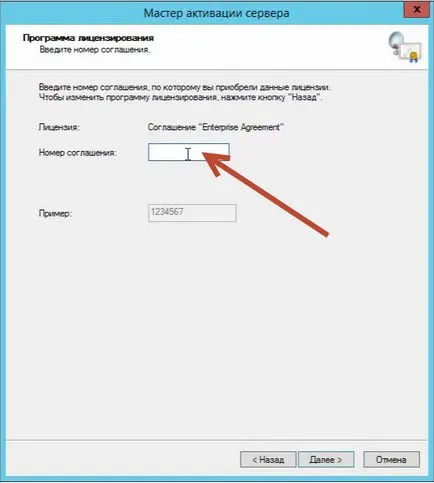
Și selectați tipul de licență „CAL Remote Desktop Services“ - dispozitivul.
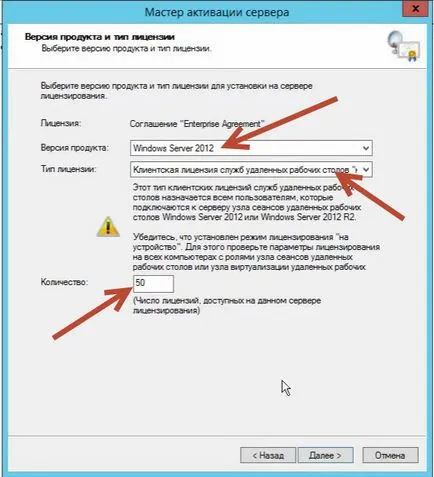
„Pe Utilizator“, puteți alege același tip de licență numai cu licență.
De fapt, „Per utilizator“, selectați și recomandați.
Și specificați numărul de licențe disponibile pe server, cum ar fi 250.
Urmată de instalarea de licențe de pe server, și după un timp scurt, vom vedea o fereastră cu finalizarea cu succes a instalării de licențe de pe Terminal Server.
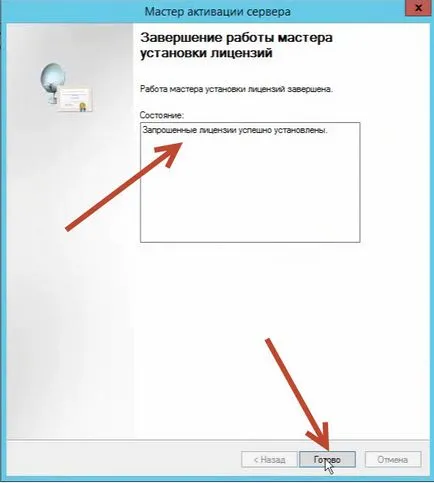
Și astfel vedem că serverul este activat cu succes, se poate vedea pe pictograma verde.
Aici, aceasta este icoana multor lovituri, în competiție!
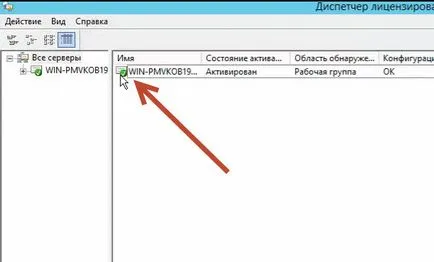
De fapt, lucru pe licențiere Terminal Server nu este terminat încă!
Trebuie să facem ceva mai mult „cataplasmă“ în politica de grup pentru un week-end fericit.
Închideți „Manager de licență“.
Și rula Win + R.
Scrierea în fereastra - gpedit.msc. Pentru a ajunge rapid la „Politica de grup“ serverul nostru.

"Administrative Templates -" Componentele Windows "-" Remote Desktop Services „-
„Sesiune gazdă Remote Desktop“ și deschide partea dreapta a „licențiere“ în fereastra.
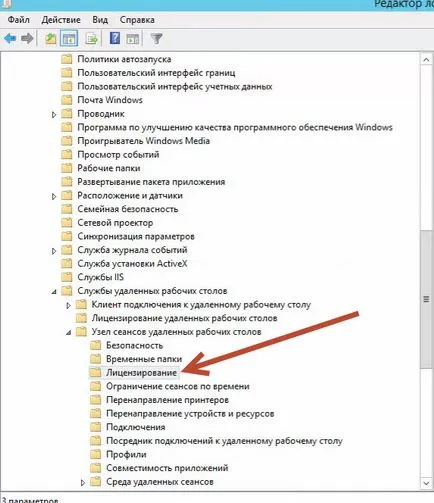
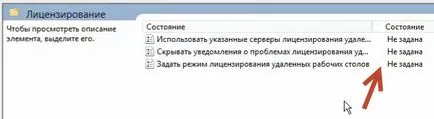
Aici vedem că toate politicile necesare pentru acordarea de licențe într-un stat
Ea trebuie să fie reparat!
Deci, dublu clic deschide politica setarea „Utilizați serverele de licență specificate Remote Desktop.“
Și facem acest lucru:
Pune-o pasăre pe stânga în caseta „Activat“.
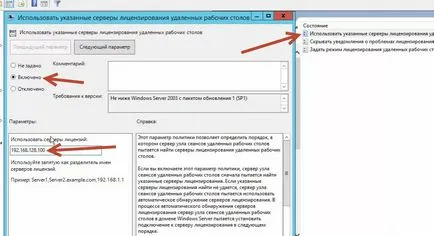
După ce facem clic pe butonul „Apply“ și „OK“.
Și du-te în setările unei alte reguli „Cere un regim de licențiere pentru desktop-uri la distanță.“
Am pus o bifare de lângă „Enable“.
Și selectați „modul de licențiere pentru RD sesiune de server gazdă Remote Desktop.“
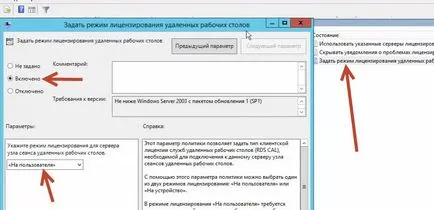
Apoi, de asemenea, "Apply, și" OK“.
Următorul articol vă va arăta cum să creați un utilizator să opereze terminal, instituit reguli pentru a atribui dreptul, chiar și fără a utiliza Active Directory.